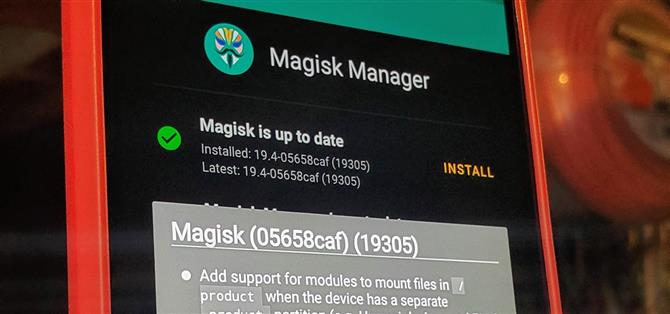Kiedy pojawią się nowe wersje Androida, społeczność moddingów musi znaleźć nowe sposoby na zrootowanie systemu operacyjnego. Jest to zabawna gra dla kotów i myszy, ale oznacza to również, że proces rootowania nie jest dokładnie taki sam, jak poprzednio. Android 10 zmienia sposób rootowania na poziomie systemu dla niektórych urządzeń, ale na szczęście programiści są już na topie.
Google udostępnił swoim najnowszym urządzeniom (Pixel 3, 3 XL, 3a i 3a XL) coś, co nazywa się partycjami logicznymi w wydaniu Androida Q. Te nowe partycje pozwalają każdemu zainstalować Ogólny obraz systemu (GSI) bez konieczności odblokowywania bootloadera. Oznacza to, że możesz przetestować przyszłe wersje Androida bez przeskakiwania przez dodatkowe obręcze – działa on jako osobna instancja, pozostawiając nienaruszony system.
Pomysł tych logicznych partycji to fantastyczna funkcja, która pozwala na testowanie nowych aktualizacji, ale przez pewien czas również ogarnęła ją społeczność root. Twórca i opiekun Magisk, John Wu, w końcu wymyślił, jak pracować z tymi nowymi partycjami. Dzięki swoim niezwykłym wysiłkom udało mu się uzyskać pełny dostęp do katalogu głównego, pracując na Androidzie Q ze wszystkimi urządzeniami Pixel 3.
- Nie przegap: jak zainstalować Androida 10 na dowolnym urządzeniu Pixel
Krok 1: Odblokuj program ładujący
Jak zawsze musisz upewnić się, że bootloader jest odblokowany, zanim będziesz mógł flashować oprogramowanie firm trzecich. Jeśli jeszcze tego nie zrobiłeś, odwiedź poniższy przewodnik, aby wszystko rozwiązać. Przewodnik dotyczy Pixela 3a, ale działa tak samo dla wszystkich urządzeń Pixel 3.
- Więcej informacji: Jak odblokować program ładujący na Pixel 3 lub 3a
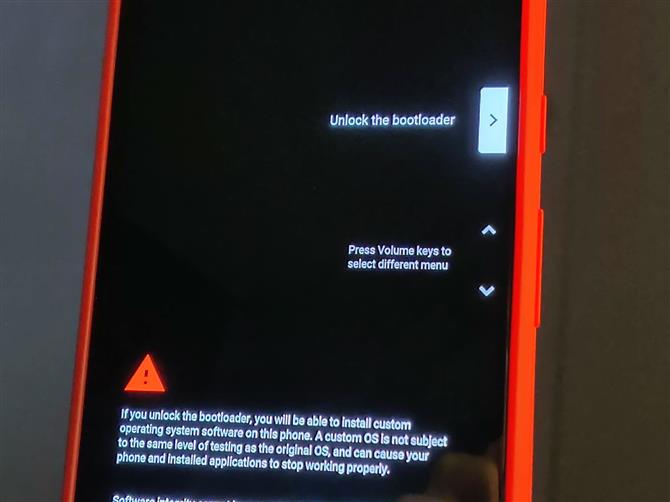
Krok 2: Pobierz obrazy fabryczne
Po odblokowaniu bootloadera i przygotowaniu go do pracy musisz pobrać pakiet obrazów fabrycznych, który odpowiada wersji aktualnie uruchomionej przez Twój telefon. W tym przewodniku Beta 4 to najnowsza wersja systemu Android 10 „Q”, ale sprawdź numer kompilacji, aby to zweryfikować. Gdy dowiesz się, z której wersji korzystasz, przejdź na komputer, aby pobrać wersję odpowiadającą Twojemu modelowi Pixel 3 z linku poniżej.
- Pobierz fabryczne zdjęcia Androida 10 „Q” z Google
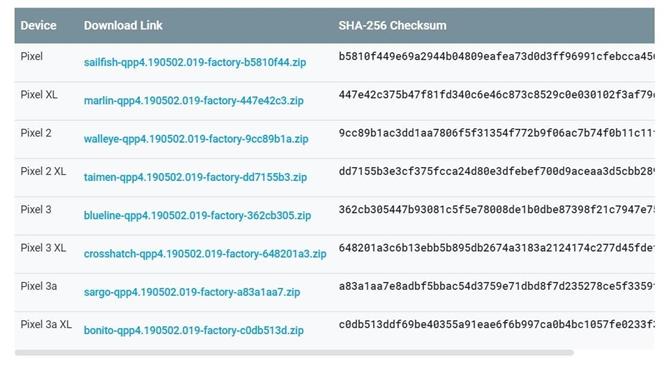
Pliki te mają dość duży rozmiar, ponieważ zawierają cały system operacyjny Pixel, więc może być konieczne poczekanie kilku minut na pobranie. Aby zrootować Pixel 3 na Androidzie 10, potrzebujesz tylko jednego konkretnego pliku z pakietu, aby zakończyć proces.
Krok 3: Wyodrębnij obraz rozruchowy
Po pomyślnym pobraniu pliku obrazów fabrycznych możesz wyodrębnić archiwum do dowolnej wybranej lokalizacji. Po pierwszym rozpakowaniu musisz poszukać jedynego pliku ZIP w folderze, który zaczyna się od „image”, a następnie ponownie rozpakuj ten plik w tym samym folderze, aby odsłonić jego pełną zawartość.

Jak wspomniano wcześniej, możesz zignorować wszystkie inne pliki oprócz tego o nazwie „boot.img”. Teraz musisz zamontować telefon na komputerze za pomocą kabla USB do transmisji danych.
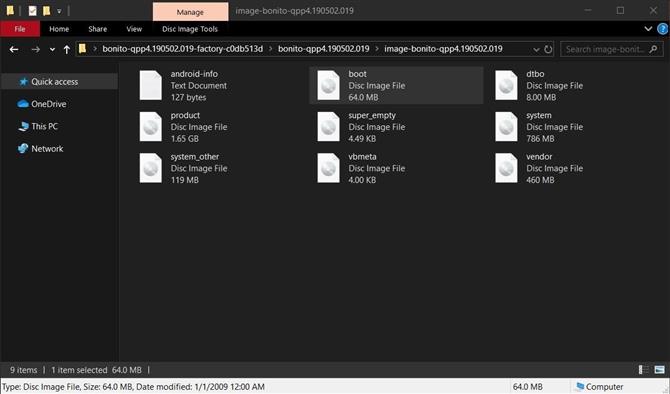
Następnie wystarczy pobrać plik obrazu rozruchowego i przenieść go z komputera do folderu „Pobierz” w telefonie.
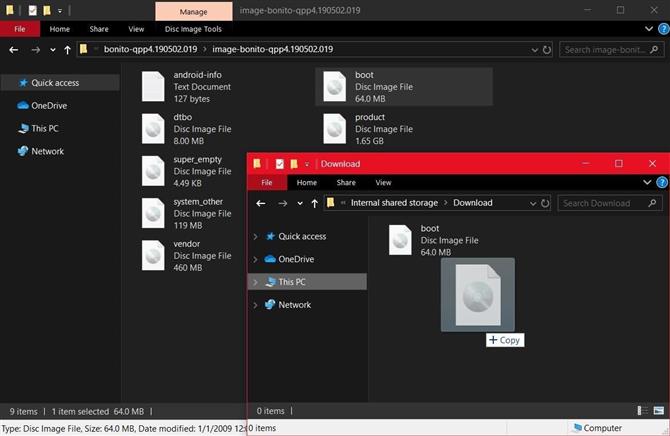
Krok 4: Zainstaluj Canary Magisk Manager
Ogólnie rzecz biorąc, w tym momencie można pobrać standardową wersję aplikacji Magisk Manager, ale Pixel 3 stanowi dodatkowe wyzwanie z logiczną konfiguracją partycji w Androidzie 10 „Q”. W związku z tym sposób, w jaki root jest obsługiwany po stronie Magisk, musiał się zmienić, aby dostosować się do nowego zestawu reguł systemowych.
Na razie będziesz używać kompilacji Magisk Canary, aby uzyskać dostęp do roota na Pixel 3 z powodu działania Androida 10. Oznacza to po prostu, że będziesz testować najnowsze i najlepsze funkcje, które Magisk przygotowuje do ostatecznych stabilnych wersji. Pobierz najnowszą wersję Canary z linku poniżej.
- Pobierz Canary Magisk Manager (.apk)
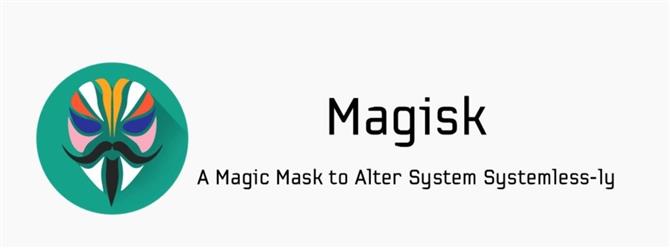
Po zakończeniu pobierania aplikacji na telefon stuknij powiadomienie „Zakończono pobieranie” lub „Otwórz”, aby rozpocząć proces instalacji. W razie potrzeby może być konieczne przyznanie Chrome odpowiednich uprawnień do bocznego załadowania aplikacji Magisk Manager. Wystarczy dotknąć „Ustawienia”, a następnie włączyć przełącznik opcji „Zezwól z tego źródła”. Stuknij raz strzałkę wstecz, aby powrócić do poprzedniego ekranu, a następnie stuknij „Zainstaluj”.
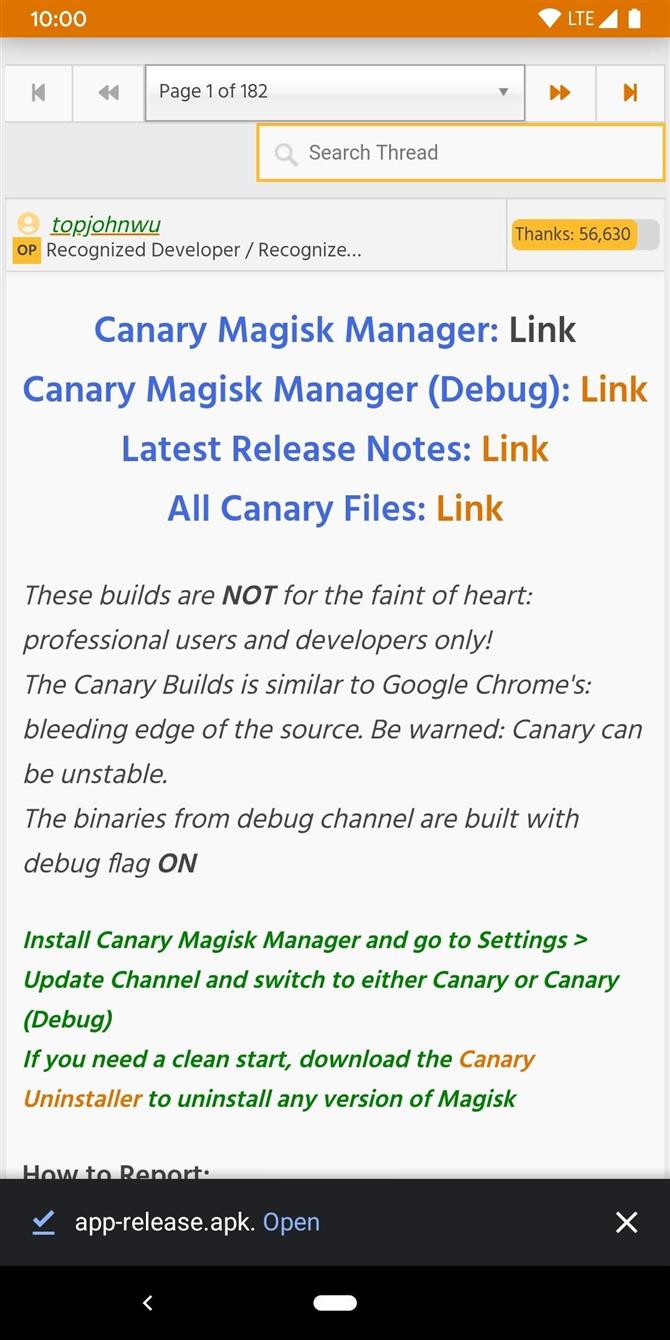
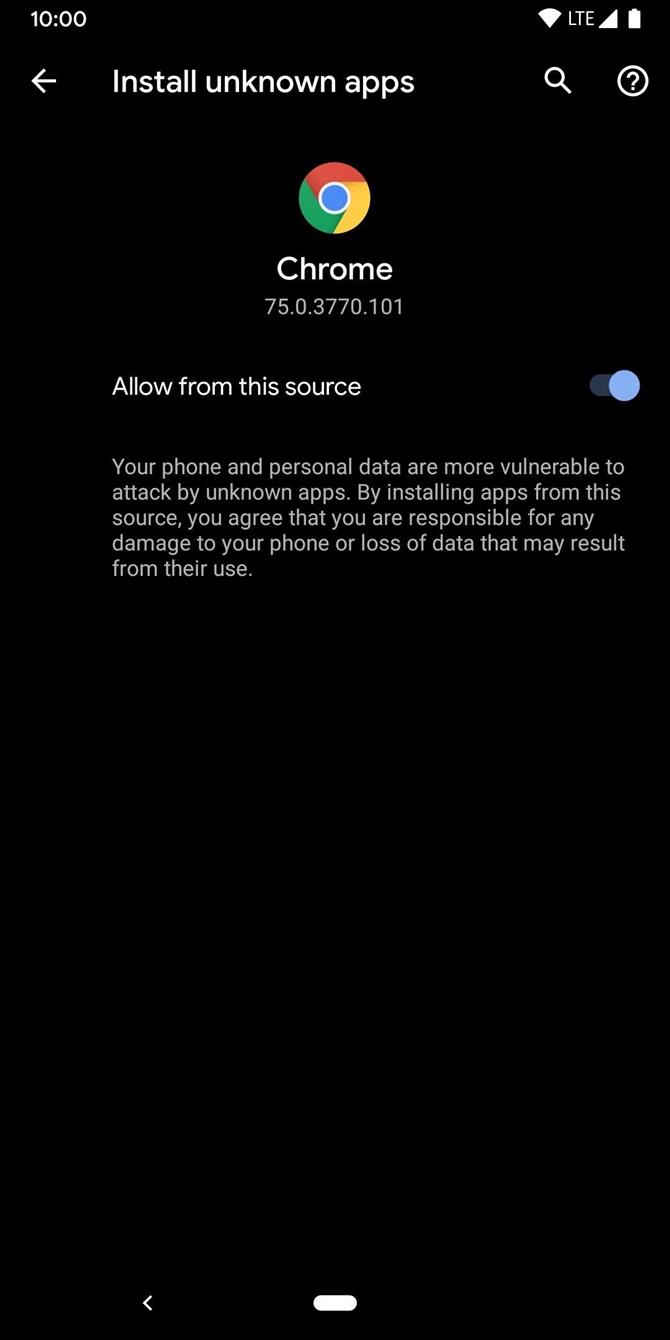
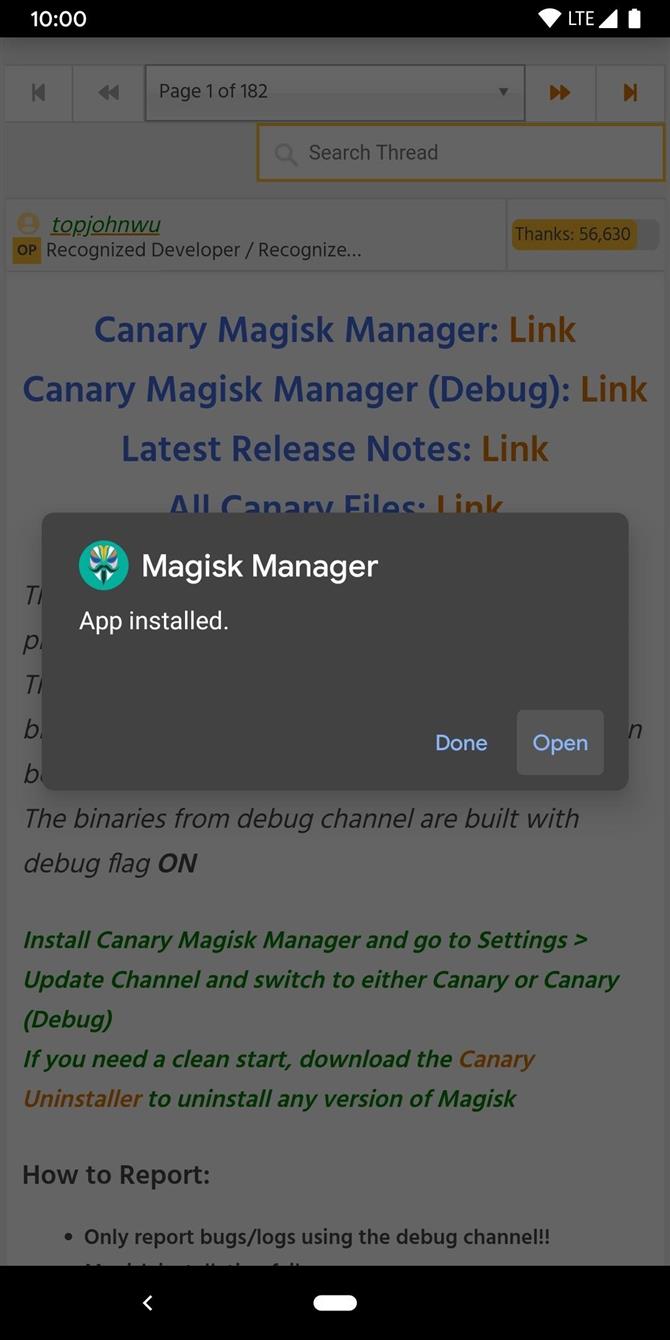
W moich testach z tymi nowymi wersjami Canary na Androida Q nie miałem do tej pory żadnych problemów do zgłoszenia na Pixel 3a XL. Po osiągnięciu wystarczających postępów w tej nowej metodzie rootowania dla Pixel 3 na Androida Q, zostanie on wypchnięty na stabilny kanał publiczny, aby wszyscy mogli z niego korzystać.
Krok 5: Zmień kanał aktualizacji (jeśli to konieczne)
Istnieją dwie różne wersje kompilacji Canary, jedna jest regularna, a druga jest przeznaczona dla programistów. Otwórz aplikację Magisk Manager na ekranie głównym, dotknij ikony menu po lewej stronie, a następnie przejdź do „Ustawienia”. Stuknij opcję „Aktualizuj kanał”, a następnie zmień ją na „Kanarek”, jeśli jest ustawiona na wersję debugującą. Pomaga to zapewnić bardziej stabilną obsługę przyszłych wydań.
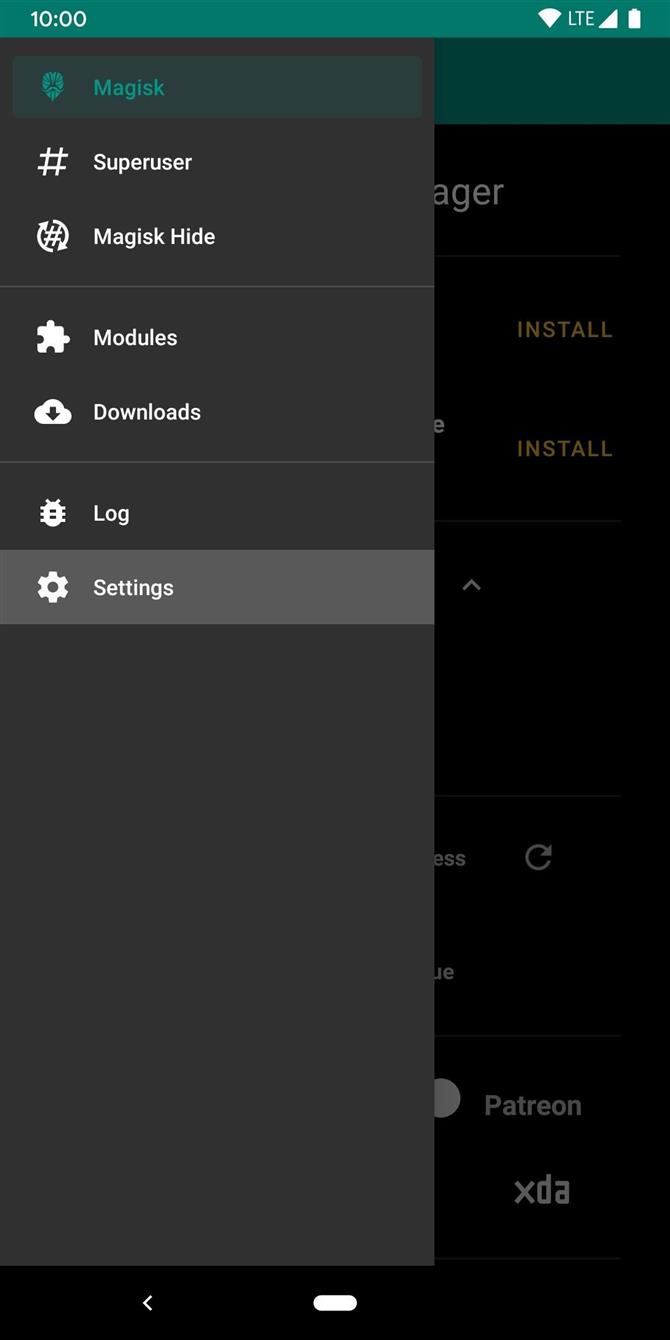

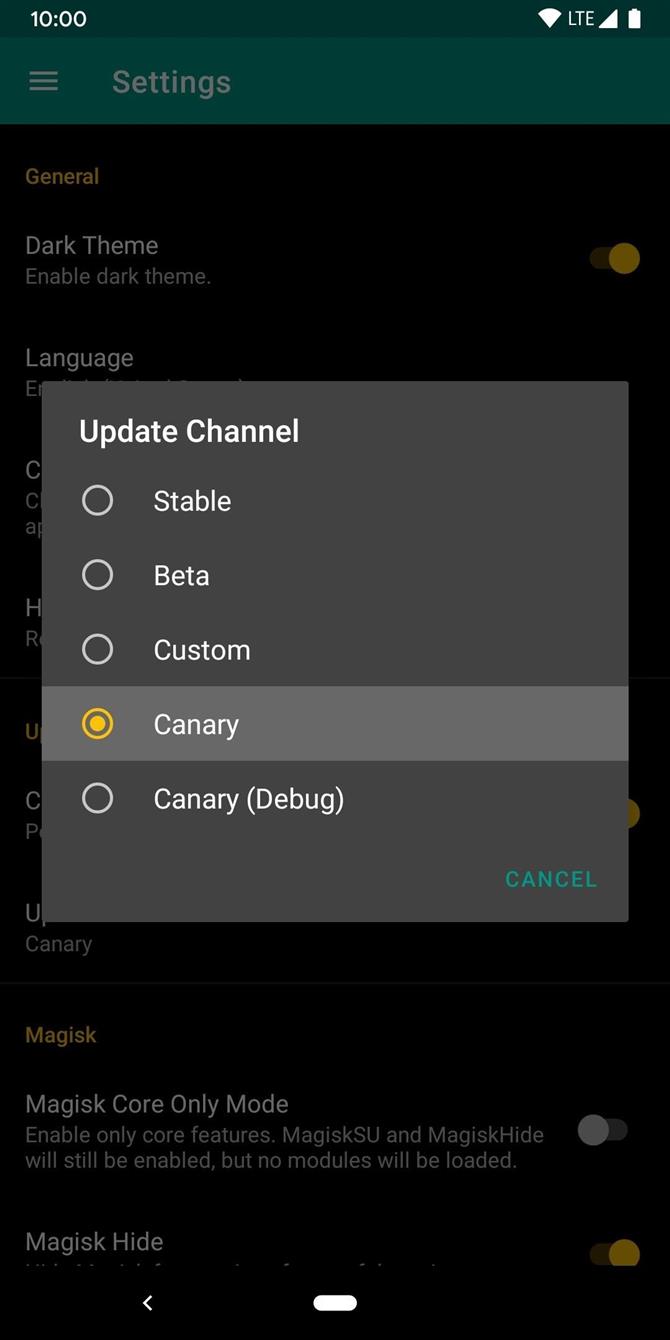
Krok 6: Popraw obraz rozruchowy
Na ekranie głównym aplikacji Magisk manager stuknij „Instaluj”, a następnie jeszcze raz „Instaluj”, aby wyświetlić nowy zestaw opcji. Z listy wybierz opcję „Wybierz i załóż plik”, a następnie w razie potrzeby udziel odpowiednich uprawnień do multimediów, dotykając „Zezwól”.
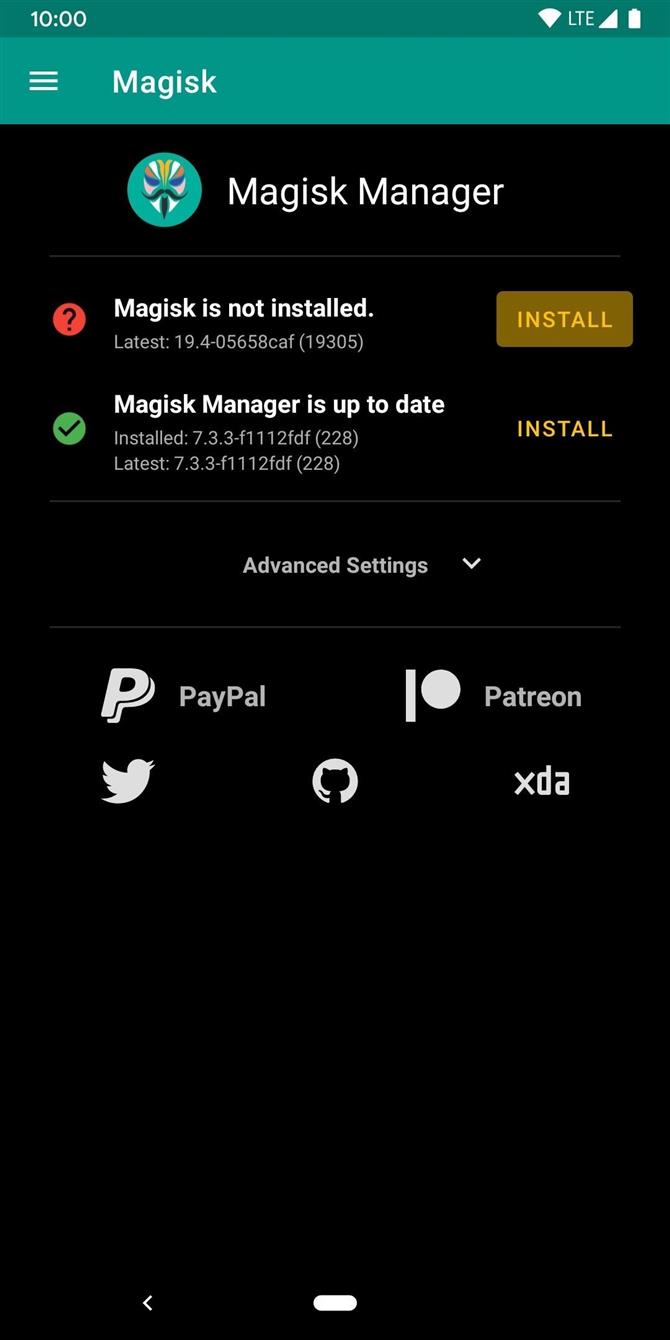
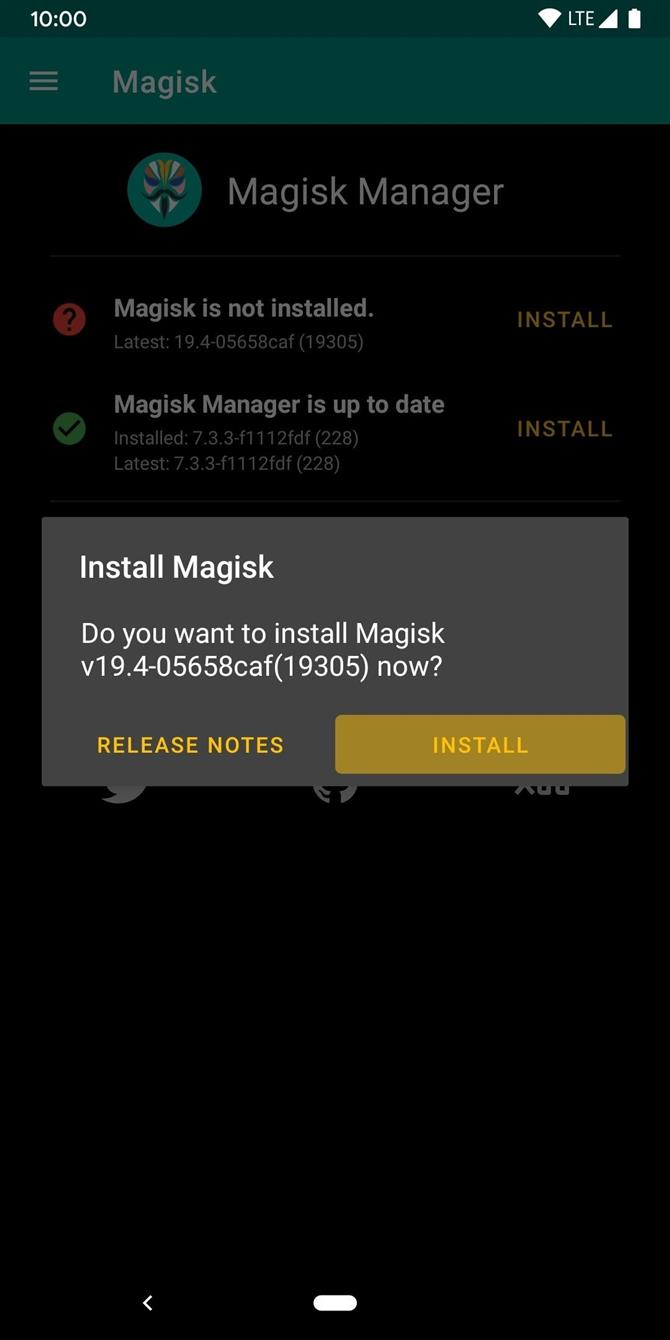
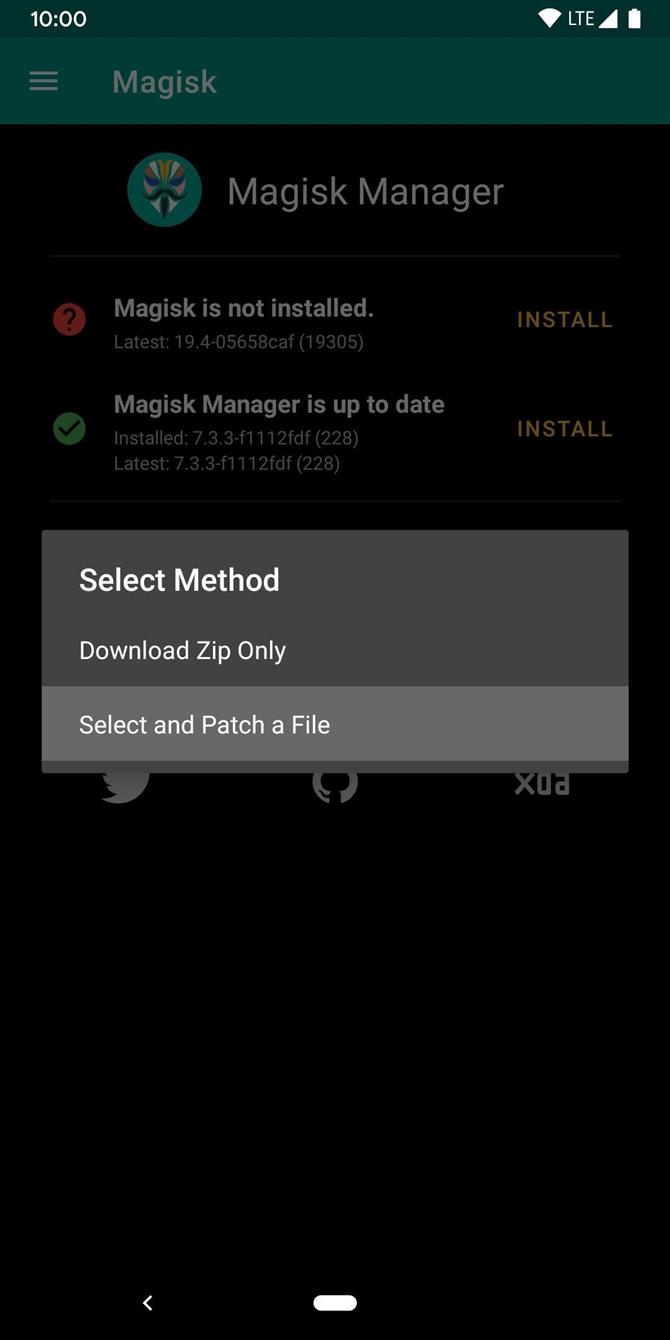
Z poziomu wyskakującego menedżera plików powinieneś już domyślnie siedzieć w folderze „Pobrane” i powinien on automatycznie wykryć przesłany wcześniej plik obrazu rozruchowego. Stuknij raz plik „boot.img”, a następnie Magisk zajmie się łataniem go w ciągu około minuty. Po zakończeniu dotknij strzałki wstecz, aby zakończyć proces.
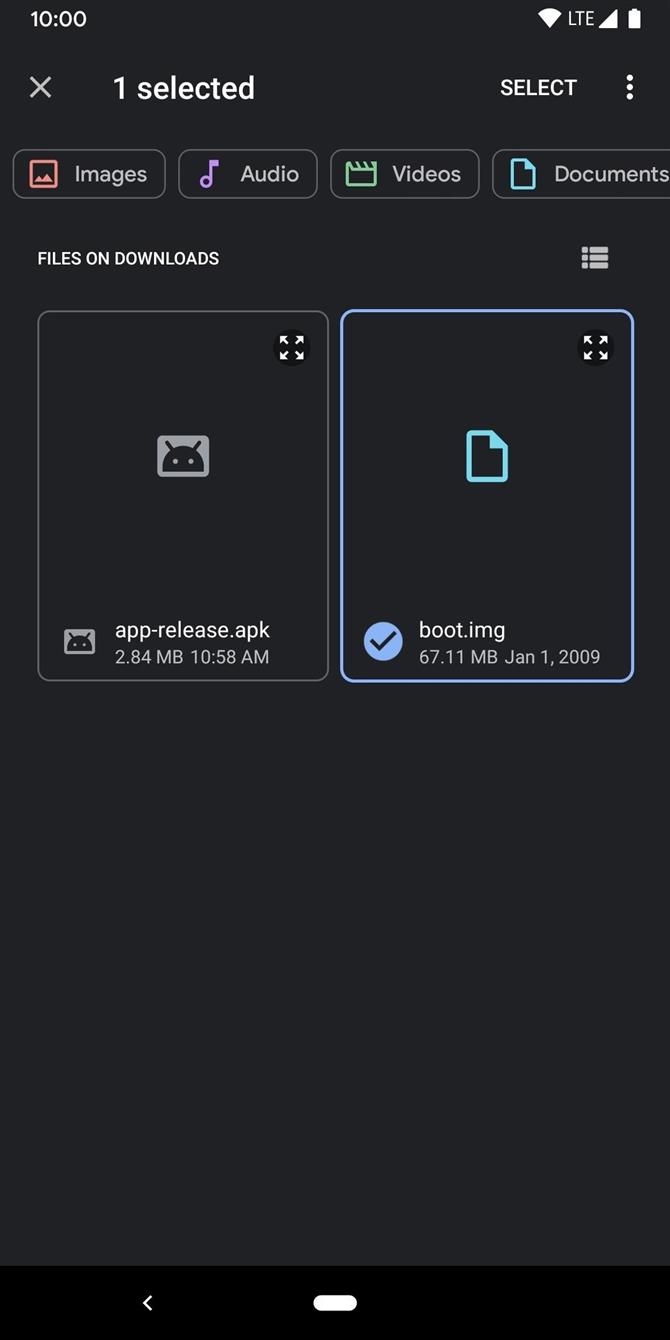
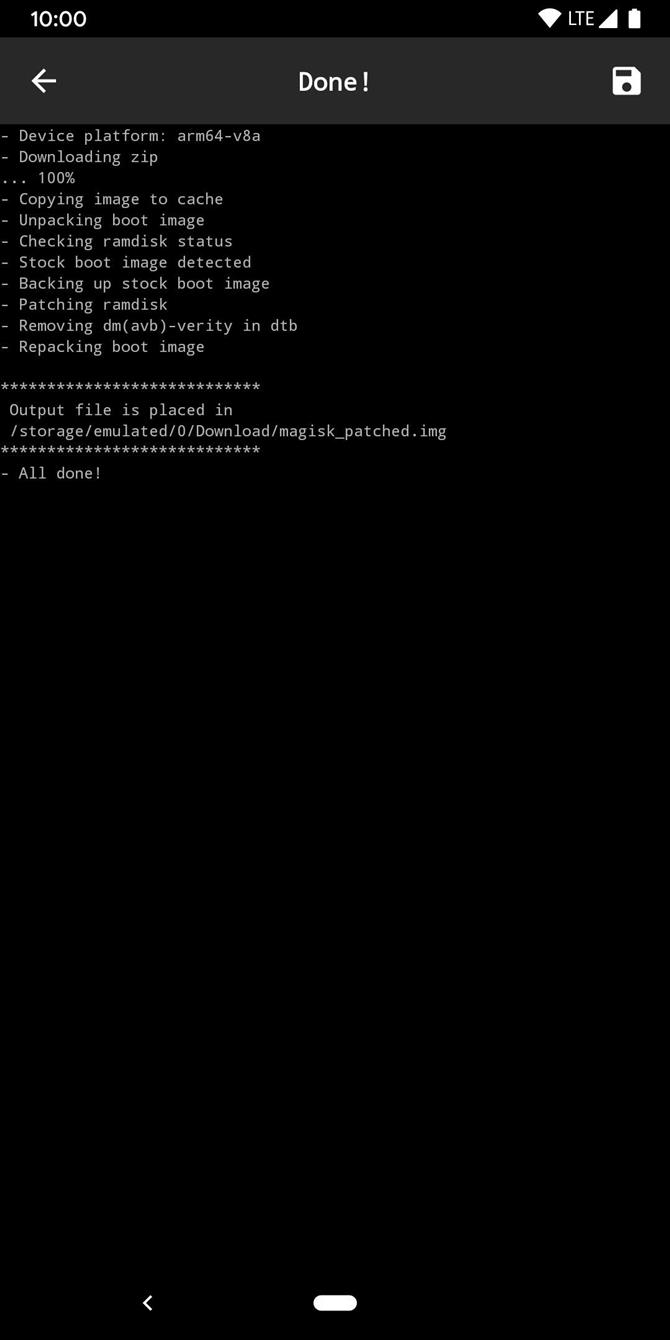
Krok 7: Zainstaluj ADB i Fastboot na swoim komputerze
Teraz, gdy masz nowo załatany plik obrazu rozruchowego z Magisk, musisz użyć szybkiego polecenia, aby wysłać go na partycję systemową telefonu. Pobranie samodzielnego pakietu Google Platform-Tools dla platformy SDK zapewni Ci wszystko, czego potrzebujesz, aby to osiągnąć bez komplikowania. W razie potrzeby odwiedź poniższy link, aby się tym zająć, zanim przejdziesz do przewodnika.
- Więcej informacji: Jak zainstalować ADB i Fastboot na komputerach Mac, Linux i Windows
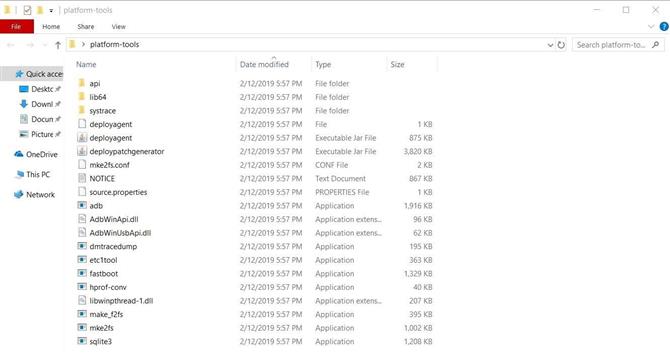
Krok 8: Przenieś łatany obraz rozruchowy na komputer
Teraz nadszedł czas, aby wysłać ten poprawiony plik obrazu rozruchowego, który dostałeś z Magisk do folderu narzędzi platformy na twoim komputerze. Plik powinien znajdować się w tym samym folderze „Download”, co oryginalny plik, ale będzie się nazywać „magisk_patch.img”. Możesz przesłać zarówno poprawione, jak i oryginalne pliki „boot.img” do folderu narzędzi platformy na przechowanie.
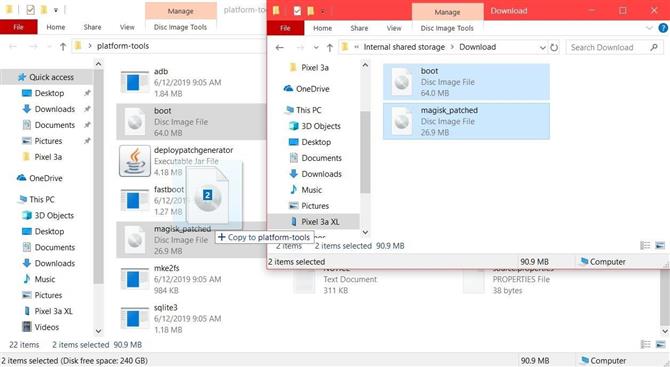
Krok 9: Uruchom system w trybie Fastboot
Teraz musisz ustawić telefon w taki sposób, aby mógł otrzymać plik obrazu rozruchowego wymagany do uzyskania dostępu do konta root. Ten stan nazywa się trybem Fastboot, czyli sposobem, w jaki telefon i komputer komunikują się ze sobą podczas korzystania ze środowiska wiersza poleceń.
Aby przejść do trybu Fastboot, naciśnij długo przycisk zasilania, a następnie stuknij „Wyłącz”, aby całkowicie wyłączyć telefon. Po upewnieniu się, że telefon jest wyłączony, przytrzymaj jednocześnie przycisk zasilania i przycisk zmniejszania głośności, aż pojawi się menu główne trybu Fastboot. Gdy już zaszedłeś tak daleko, podłącz telefon do komputera kablem USB, a następnie pozostaw telefon w ten sposób do następnej części.
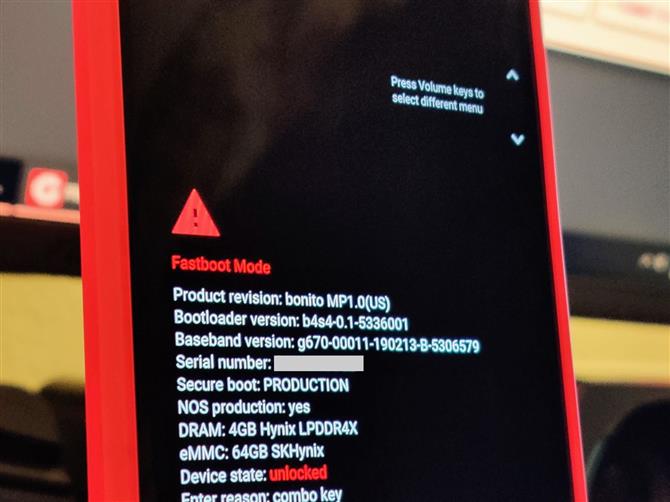
Krok 10: Otwórz okno poleceń w Narzędziach platformy
W tym momencie telefon jest gotowy na odbieranie wymaganych poleceń Fastboot, ale komputer nadal ma jedną rzecz, której potrzebuje, aby móc przejść dalej. Musisz otworzyć okno poleceń w folderze platformy-narzędzia, aby mógł komunikować się z telefonem. Zwykle odbywa się to za pomocą polecenia „cd C: \ Downloads \ platforma-tools \” (zamień „Pobrane” na rzeczywistą lokalizację folderu platformy-tools), ale jeśli nie jesteś pewien, jak to zrobić, po prostu użyj przewodnik dołączony poniżej.
- Więcej informacji: Otwórz polecenia ADB lub Fastboot we właściwym katalogu
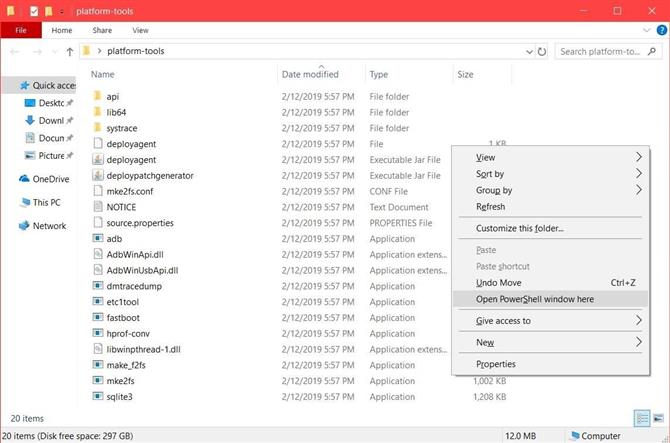
Krok 11: Wykonaj flashowanie łatanego obrazu rozruchowego
Teraz nadszedł czas, aby przekazać zmodyfikowany plik obrazu rozruchowego, który dostałeś od Magisk, do telefonu. Przejdźmy do tego – wpisz następujące polecenie, a następnie naciśnij klawisz Enter.
fastboot flash boot magisk_patch.img
Uwaga: użytkownicy komputerów Mac, Linux i Windows PowerShell prawdopodobnie będą musieli dodać kropkę i ukośnik przed wprowadzeniem jakichkolwiek poleceń ADB lub Fastboot (np. ./Fastboot flash boot magisk_patch.img).
Po zakończeniu instalowania poprawionego obrazu rozruchowego wpisz następną komendę, a następnie naciśnij klawisz Enter.
ponowne uruchomienie Fastboot
To polecenie nakazuje telefonowi automatyczne ponowne uruchomienie bez konieczności dotykania go. Dzięki temu nie będziesz musiał używać klawiszy głośności w telefonie, aby ręcznie ponownie uruchomić urządzenie z trybu Fastboot – chyba że wolisz to zrobić w ten sposób, oczywiście.
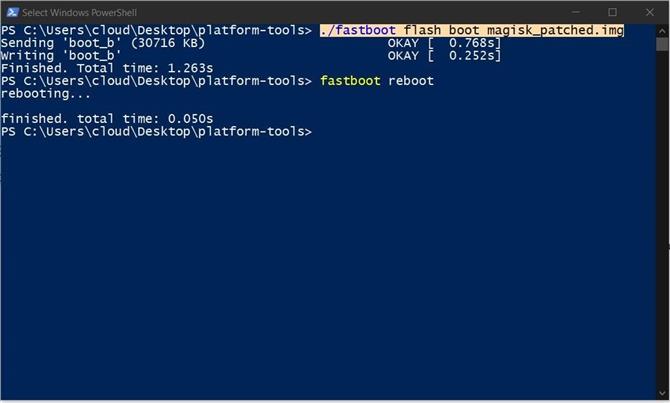
Krok 12: Sprawdź status root i SafetyNet
Po ponownym uruchomieniu uruchom aplikację Magisk Manager, a następnie sprawdź, czy oba zielone znaczniki wyboru są aktywne dla samej platformy Magisk i aplikacji. Jeśli nie są zaznaczone, zaktualizuj je w razie potrzeby. Na wszelki wypadek kliknij strzałkę „Stuknij, aby rozpocząć sprawdzanie SafetyNet”, aby upewnić się, że zdałeś test SafetyNet Google. Wszystko gotowe! Twój Pixel 3 jest teraz w pełni zakorzeniony w najnowszej wersji Androida!
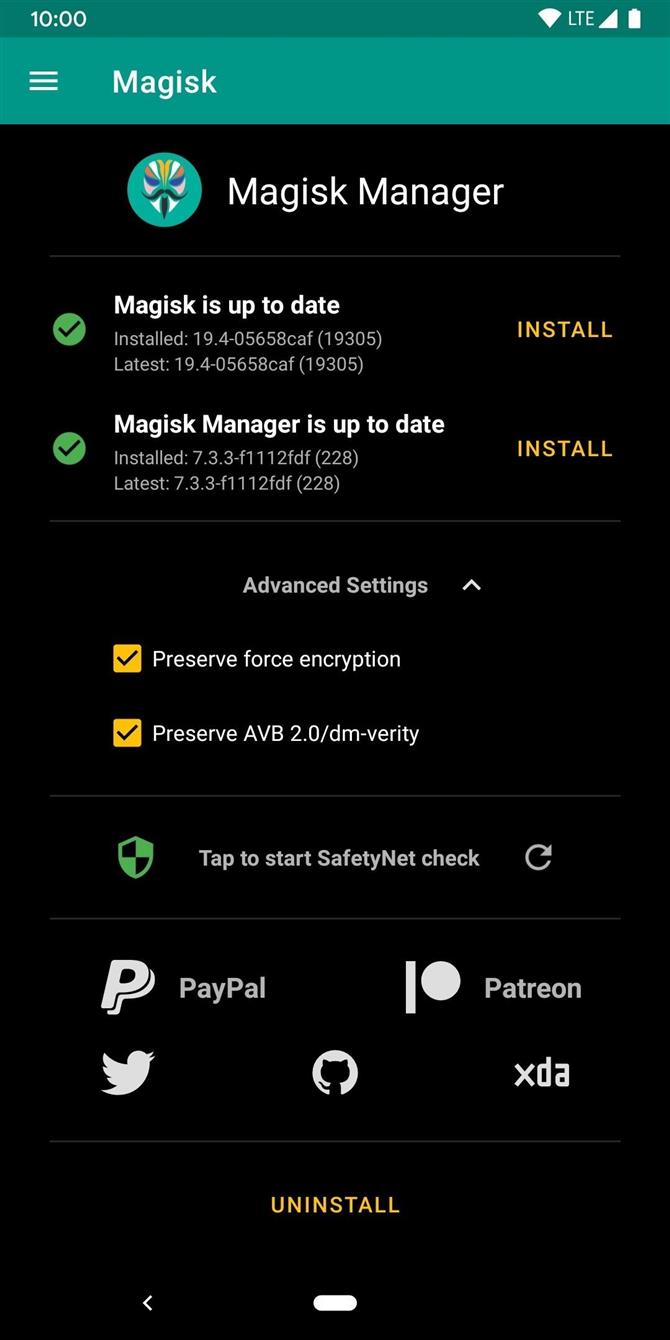
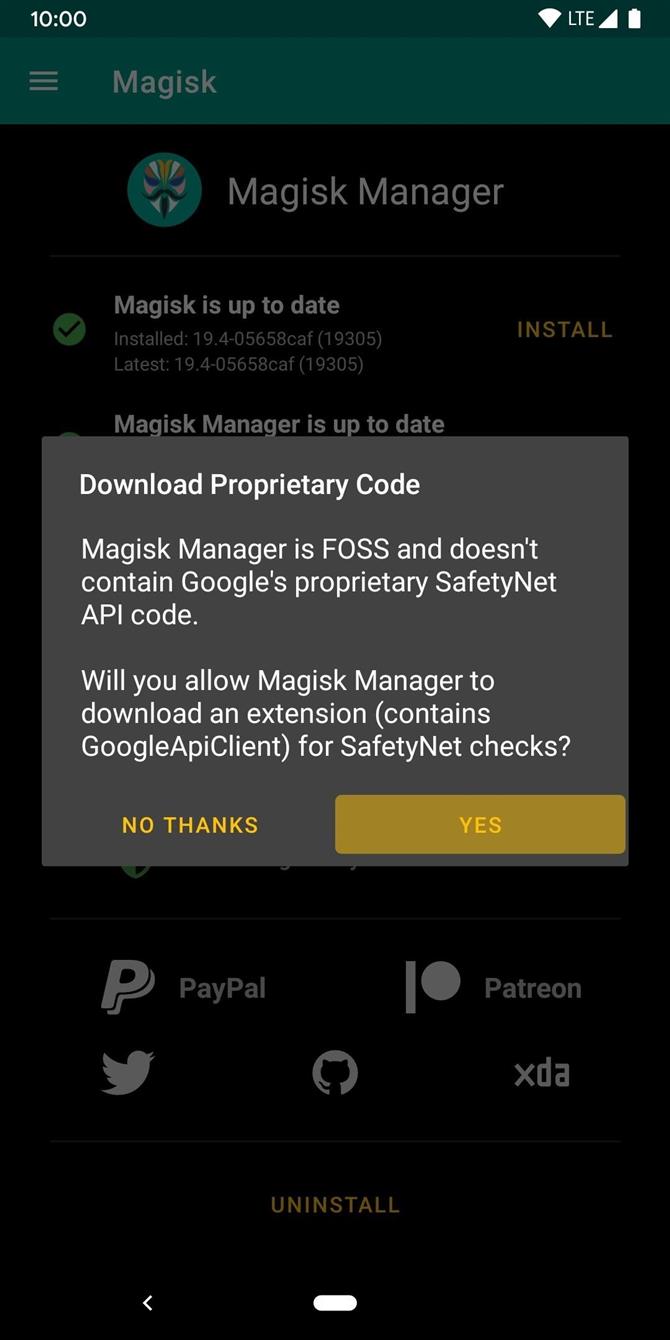
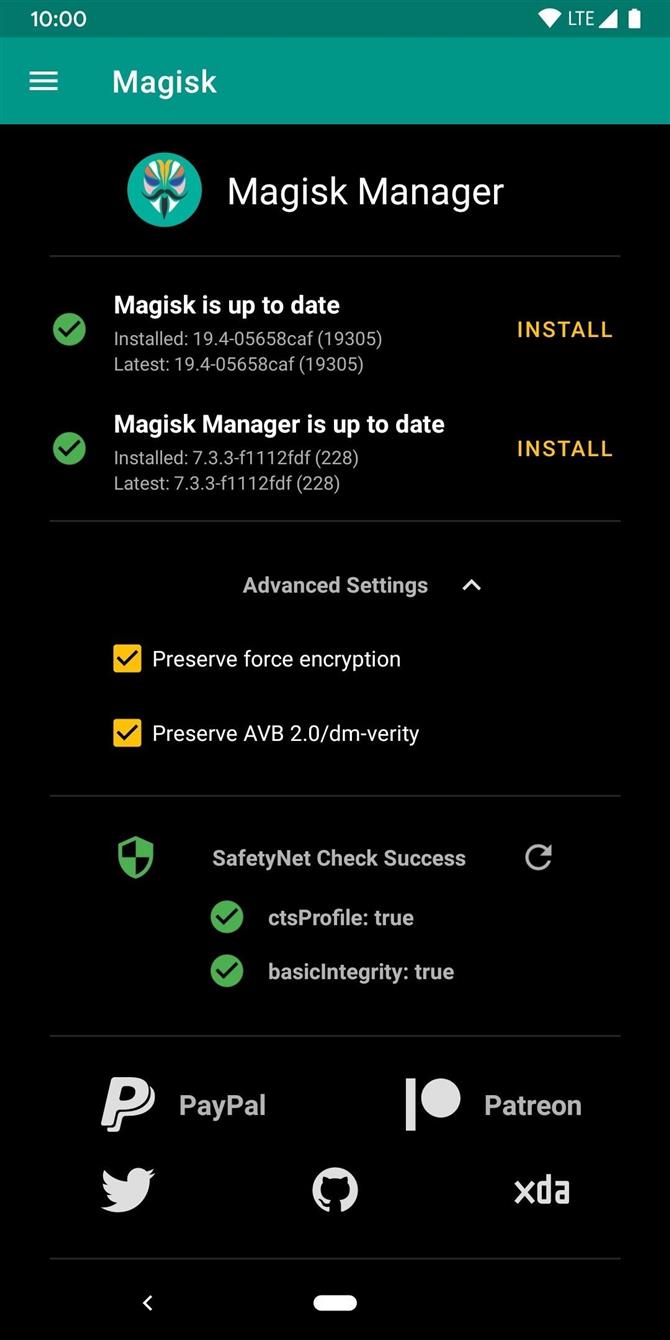
Uwagi końcowe
Ważny krok naprzód
Nowe kompilacje Magisk Canary mają teraz coś, co nazywa się wsparciem system-as-root, co pomoże maskować wykrywanie rootów jeszcze bardziej niż kiedykolwiek wcześniej. Połączenie tego z nowymi partycjami logicznymi może również pozwolić na bezproblemowe aktualizacje systemu OTA jako użytkownik root, co byłoby czymś niespotykanym. To może być najważniejsza aktualizacja Magisk od dłuższego czasu! Zobaczmy, dokąd to prowadzi.
Ręczny jest teraz jedynym sposobem
Ręczna łatanie pliku obrazu rozruchowego to długa droga, gdy nie można użyć TWRP do zainstalowania Magisk za pośrednictwem środowiska odzyskiwania. Ponieważ Android Q jest tak odmienny na Pixel 3, robienie tego w staromodny sposób jest jedynym sposobem na uzyskanie dostępu do roota teraz. Dopóki TWRP nie otrzyma oficjalnej wersji dla Androida Q, musisz to zrobić.
Obsługa TWRP dla Androida 10 „Q”
Zawsze pojawiają się wyzwania związane ze zaktualizowanymi wersjami Androida lub gdy zmieniają się nowe telefony, takie jak logiczne partycje Pixel 3. Jeśli chodzi o dostęp do roota i TWRP – jest to szczególny proces, ale nastąpi bez wątpienia. Ostateczne wydanie dla Androida Q będzie dostępne dopiero w sierpniu. Kiedy TWRP będzie dostępny dla Androida Q, odpowiednio zaktualizuję przewodnik.